Ahogy korábbi, hasonló témával foglalkozó Photoshop cikkünkben is említettük, ezen a téren szinte végtelenek a lehetőségeink. Határt csupán fantáziánk szabhat a megannyi keretezési eljárás, szín és forma kialakításában.
Eddigi két példánkban néhány éles határvonalú keretet mutattunk be. Jelenlegi Photoshop tippünk lágy, átmenetes képszélt eredményez majd, amely a különféle réteg összhatásmódok segítségével, szinte egy kattintással merőben különböző kerethatásokká alakítható.
Válassz ki és nyiss meg egy megfelelő fotót Photoshopban!

Nyomj Ctrl+A gombkombinációt, ezzel kijelölöd a teljes képet. A főmenüből válaszd a Select/Modify/Border (Választ/Módosítás/Keret) parancsot, majd a megjelenő ablakban a Radius értéknek írd be a fotód szélességének 10-20%-át.
Igazság szerint teljesen mindegy milyen értéket adsz meg itt, csak egy közelítő értéket adtunk meg. Ha nagyon vékony keretet akarsz, akkor kisebb, ha vastagabbat, akkor nagyobb értéket írj be !
Nálunk 320 pont széles a mintakép, így 15 pixeles radiust alkalmaztunk.
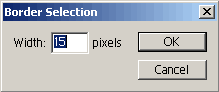
A művelet eredményeképp egy keretsáv került kijelölésre, amit a következőkben egy új rétegre másolunk.
Nyomj Ctrl+C gombot, ezzel vágólapra másolod a kijelölt keretsávot. Ezután nyomj Ctrl+V gombot, amellyel egy új rétegbe szúrod a kimásolt keretet. Ha megnézed jobb oldalt a Layers palettát, láthatod, hogy egy új réteget kaptál.
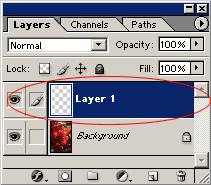
A új réteg maradjon kijelölve, miközben meghívod az Image/Adjustments/Levels (Kép/Módosítások/Szintek) parancsot. A megjelenő ablak alján bal oldalt lévő fekete nyilat húzd jobbra tetszőleges mértékben a nyíl szerint. Minél inkább jobbra tolódik ez a jel, a kiválasztott keret, annál világosabb lesz. Mi ütközésig húztuk a nyilat, így szép világos keretszélt kaptunk, mely befelé lágy átmenetet ad.
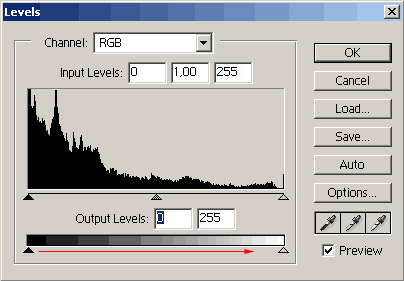
Aki még kicsit játszani akar a kerettel, az a Layers palettán kísérletezhet a különféle összhatásmódokkal. Például Normalról Dissolve-ra állva szemcsés átmenetet kapunk.
A művelet befejeztével a Layer/Flatten Image paranccsal egyesítsd a rétegeket!


